Comment gérer OpenVZ en utilisant HyperVM Virtualization Manager sur RHEL / CENTOS 5
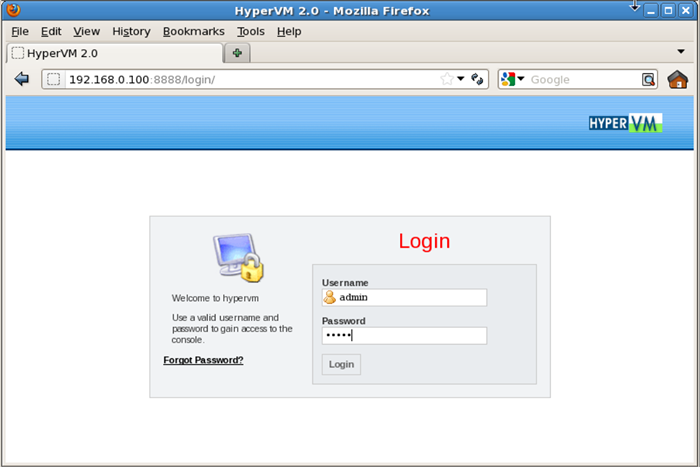
- 5029
- 913
- Maëlle Perez
Nous savons tous que de nos jours Virtualisation est un mot à la mode, chaque entreprise migre désormais ses environnements de serveurs matériels vers Virtualisation environnement. Virtualisation La technologie aide IL les entreprises pour réduire leur IL dépenses tout en augmentant l'efficacité et la productivité des serveurs. Plusieurs technologies sont désormais populaires sur le marché pour mettre en œuvre Virtualisation dans votre réseau.
Ici, dans ce tutoriel, nous nous concentrerons sur un «Logiciel de virtualisation linux gratuit et open source" appelé "Openvz»Et apprenez à le gérer avec Hypervm. Avant de poursuivre son installation, voici quelques détails sur le Openvz technologie et Hypervm.
Qu'est-ce que OpenVZ
Openvz est une source gratuite et open Virtualisation logiciel pour Linux. C'est un niveau d'exploitation Virtualisation technologie. Il nous aide à implémenter Virtualisation sur notre Linux les serveurs. Il nous permet de créer plusieurs sécurisés Conteneurs Linux sur une seule machine. Il traite ces conteneurs comme une machine autonome et s'assure que les applications exécutées dans ces conteneurs ne sont pas en conflit est un aspect.
Ces conteneurs sont également connus sous le nom Serveur privé virtuel ou VPS, Puisqu'il traite VPSest en tant que serveur autonome, nous pouvons redémarrer chaque VPS indépendamment et chaque VPS aura le sien accès aux racines, utilisateurs, Adresses IP, mémoire, processus, bibliothèques système et fichiers de configuration et applications.
Qu'est-ce que Hypervm
Hypervm est un produit de gestionnaire de virtualisation le plus complet et le plus léger, développé par LXCENDER. Il fournit une seule console graphique pour gérer tous nos VPS conteneurs et ressources de serveur avec Administrer accès ainsi que l'accès basé sur les propriétaires de conteneurs. Avec cette console, nous pouvons effectuer des opérations comme commencer, arrêt, redémarrage, réinstaller, améliorer/ /rétrograder ressources, sauvegarde, restaurer, émigrer à chacun de nos conteneurs. De nombreuses sociétés d'hébergement Web utilisent Hypervm avec Openvz Pour fournir Linux VPS Hostinservices G.
Avantages de l'hypervm
Un autre Avantages de l'hypervm sont répertoriés ci-dessous.
- Elle supporte Openvz et Xen Technologie virtuelle.
- Fournit un graphique basé sur le Web interface utilisateur Pour gérer le serveur.
- Crée machines virtuelles avec OS Linux en quelques minutes avec l'aide de modèles pré-traités.
- Facile à intégrer avec WHMCS (Logiciel de facturation pour les hôtes Web) pour une configuration instantanée de VPSS et leur gestion du logiciel de facturation finit uniquement.
- Façon intelligente de gérer les ressources du serveur comme IPs, Réseaux, Mémoire, CPU et espace disque.
Installation de HyperVM (multi-virtualisation) sur RHEL / CentOS 5
Premièrement, avant de poursuivre, il est recommandé de désactiver selinux Pendant l'installation.
[[Protégé par e-mail] ~] # setenforce 0
Changer la Selinux statut dans "/ etc / sysconfig / selinux" déposer.
selinux = handicapé
C'est le moyen le plus simple d'installer Hypervm sur Centos/ /Rhel Machines. Nous devons télécharger la dernière Hypervm script d'installation "hypervm-stall-master.shot"À partir du lien ci-dessous ou utilisez"wget»Commande pour saisir le script.
- http: // télécharger.LXCENDER.org
[[e-mail protégé] ~] wget http: // télécharger.LXCENDER.org / download / hypervm / production / hypervm-stall-master.shot
Maintenant, exécutez le script comme racine. Ce script fera toutes les installations avec la sienne, il téléchargera tous les packages requis pour Hypervm installation et leurs dépendances avec Miam.
Puisque nous installons Hypervm avec Openvz, Nous devons spécifier le type de virtualisation lors de l'exécution du script.
[[Protégé par e-mail] ~] #sh ./ hypervm-install-master.sh --virtualisation-type = openvz
Échantillon de sortie
Plugins chargés: FastSetMirror, vitesses de miroir de chargement de sécurité à partir de fichier hôte caché * base: miroir.sautiller.com * extras: miroir.sautiller.com * Mises à jour: Centos.Excellent.Processus d'installation de configuration net --------------------------------------------- --------- Sortie omise ----------- --------- Sortie omise ----------- ------ --------------------------------------- ----------- ---------------------------------- fini --2013-09-26 20: 41: 41 - téléchargé : 2 fichiers, 2.5k en 0 (30.4 Mb / s) Exécution du nettoyage de mise à jour… prendra beaucoup de temps à terminer… Félicitations. HyperVM a été installé avec succès sur votre serveur en tant que maître, vous pouvez vous connecter au serveur à https: //: 8887 ou http: //: 8888 Veuillez noter que la connexion SSL est d'abord sécurisée, tandis que le second est normal. La connexion et le mot de passe sont "admin" admin ". Après vous être connecté, vous devrez changer votre mot de passe en quelque chose de plus sécurisé grâce à votre choix HyperVM pour gérer votre serveur, et nous permettant d'être utiles ***. Ouvert / etc / grub.conf, et modifiez la ligne 'default = 1' en 'default = 0', et redémarrez cette machine. Vous serez redémarré dans le noyau OpenVZ et vous pourrez gérer les VPS à partir de l'interface HyperVM.
Voici une brève explication de ce que fera ce script.
- Il télécharge et installe tout le package requis comme wget, dézipper, Php, boucles, LXLIGHTHTTPD, lxzend, lxphp, mysql et mysql-server ainsi que leurs dépendances avec l'aide de Miam.
- Crée l'utilisateur et le groupe pour Hypervm
- Installer mysql et créer un base de données pour Hypervm.
- Il installe également les packages requis pour Openvz noyau et vzctl.
- Il télécharge également un modèle pré-traité de Centos qui sera utilisé pour créer des machines virtuelles.
Modifier la valeur par défaut "0" pour "1" dans "/ etc / grub.confli«Pour démarrer votre serveur avec Noyau openvz et Redémarrer Votre serveur.
[[Protégé par e-mail] ~] #Sh Reboot
Nous avons fini avec l'installation Hypervm dans le serveur, il est maintenant temps d'accéder à sa base Directeur. Pour cela, nous devons utiliser URL.
https: //: 8887 ou http: //: 8888
Si tout se passe bien, il ouvrira le Web basé sur le Web Hypervm Manager comme l'image ci-dessous et demande Administrer détails de connexion. Veuillez fournir le nom d'utilisateur "administrer" et mot de passe "administrer”Pour se connecter dans le panneau pour la première fois.
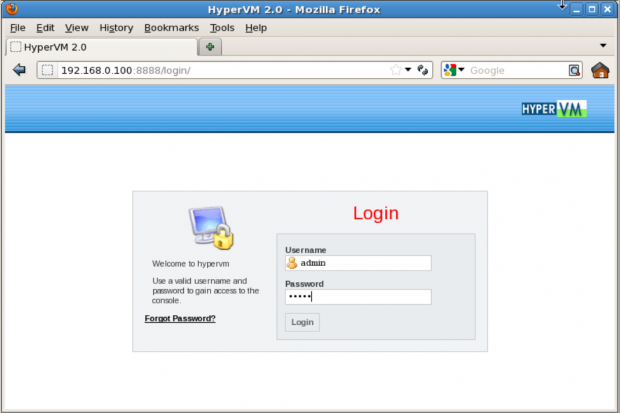 Hypervm Manager
Hypervm Manager Une fois que vous vous êtes connecté, il vous demandera de changer le mot de passe administrateur. Veuillez le modifier et utiliser ce mot de passe modifié de la prochaine fois.
Quelques informations plus importantes sur l'hypervm comme suit:
Lorsque nous créons un Récipient ou VPS dans Hypervm, Il attribue un ID de conteneur unique (Cid) à chaque conteneur et conserve toutes les données / vz annuaire.
- Les données du conteneur : / vz / root et / vz / privé
- Modèles de système d'exploitation : / vz / modèle / cache
- Fichier de configuration des conteneurs: / etc / sysconfig / vz-scripts /.confli
- Services hypervm: Service Hypervm start | stop | redémarrer | Condrestart | Recharger | Status | FullStatus | Graceful | Aide | ConfigTest
- Services OpenVZ : Service OpenVZ start | stop | redémarrer
- Liste tous les conteneurs: vzlist -a
- Télécharger le lien pour les modèles pré-traités: Vous pouvez télécharger des modèles de système d'exploitation pré-traités à partir du modèle OpenVZ.
C'est tout avec Hypervm Installation en utilisant Openvz, Il y a tellement de fonctionnalités dans Hypervm qui vous aident à configurer la virtualisation dans votre environnement de serveur. Si vous rencontrez un problème avec la configuration Hypervm dans ton Linux serveur ou besoin d'une autre assistance comme sauvegarde, restauration, migration etc, vous pouvez simplement nous contacter.
Rester en contact avec Tecmint.com Pour des tutoriels plus excitants et intéressants à l'avenir. Laissez vos commentaires et suggestions ci-dessous dans la zone de commentaire.
- « Calcul des expressions mathématiques dans le langage de script de coquille - Partie V
- Installez GIT pour créer et partager vos propres projets sur le référentiel GitHub »

